Jak zmienić czcionkę w Google Chrome

Przeglądarka internetowa Google Chrome pozwala na zmianę używanych czcionek. Dowiedz się, jak ustawić czcionkę zgodnie z własnymi preferencjami.

Warto co jakiś czas oczyścić pamięć podręczną Google Chrome. Pamięć podręczna Chrome przed zapisuje pliki, takie jak obrazy i strony internetowe, na dysku twardym, aby umożliwić szybszy dostęp do tych samych stron lub stron, które mają te same komponenty. Posiadanie tych danych na dysku twardym może być problemem prywatności dla niektórych osób. Oto jak wyczyścić te dane.
Zawartość
Dane lokalne
 w prawym górnym rogu okna Chrome, wybierz Więcej narzędzi > Wyczyść dane przeglądania....
w prawym górnym rogu okna Chrome, wybierz Więcej narzędzi > Wyczyść dane przeglądania....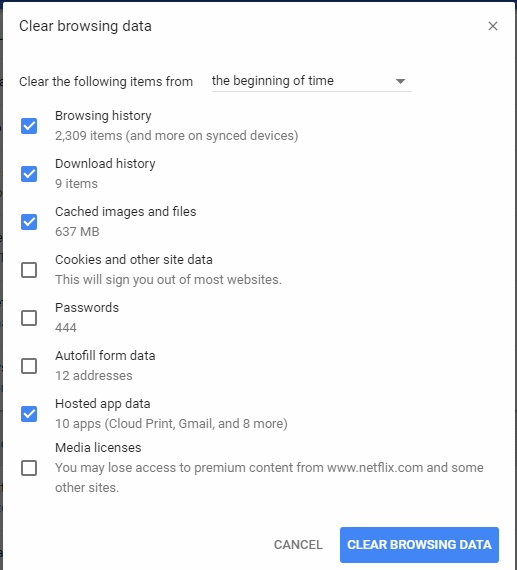
Dane konta Google
Niektóre dane przeglądarki są przechowywane w twoim internetowym koncie Google. Możesz wyczyścić te dane, wykonując poniższe kroki.
 obok dowolnego elementu, który chcesz usunąć, a następnie wybierz Usuń.
obok dowolnego elementu, który chcesz usunąć, a następnie wybierz Usuń. wybierz Usuń aktywność według, wybierz pożądane opcje, a następnie wybierz Usuń.
wybierz Usuń aktywność według, wybierz pożądane opcje, a następnie wybierz Usuń.FAQ
Mam problem, w którym Google zamraża się i mówi "Czekam na pamięć podręczną". Jak mogę rozwiązać ten problem?
Wyczyszczenie obrazów i plików z pamięci podręcznej powinno rozwiązać ten problem.
Dlaczego nic się nie dzieje, gdy wybieram "CTRL" + "Shift" + "Delete"?
Upewnij się, że używasz klawiszy CTRL i Shift po tej samej stronie klawiatury.
Przeglądarka internetowa Google Chrome pozwala na zmianę używanych czcionek. Dowiedz się, jak ustawić czcionkę zgodnie z własnymi preferencjami.
Dowiedz się, jak rozwiązać powszechny problem, gdy ekran miga w przeglądarce internetowej Google Chrome.
Rozwiąż problem związany z komunikatem „Wyszukiwanie głosowe zostało wyłączone” w Google Now za pomocą przeglądarki Google Chrome.
Dostosuj Google Chrome do własnych upodobań. Dowiedz się, jak zmienić domyślny motyw, wykonując te czynności. Zmiana motywów Google Chrome na początku,
Dowiedz się, jak zarządzać lub włączać i wyłączać funkcję autouzupełniania Google Chrome, korzystając z tego samouczka.
Jeśli błąd status_breakpoint w Chrome uniemożliwia korzystanie z przeglądarki, oto metody rozwiązywania problemów, które pomogą w naprawie.
Dowiedz się, jak obniżyć wersję Google Chrome w prostych krokach - idealne rozwiązanie, gdy nowa wersja przeglądarki powoduje problemy.
Google opublikował artykuł, w którym podkreśla niektóre z nowych rozszerzeń Chrome, które ich zdaniem warto wypróbować, jednym z nich jest Highlight To Search, dzięki temu nowemu rozszerzeniu możesz...
Aby zatrzymać powiadomienia z witryn Chrome, Edge lub Firefox w systemie Windows 11, zablokuj witryny w ustawieniach powiadomień. Oto jak.
Następnym razem, gdy będziesz musiał dostosować ustawienia Google Chromes, nie panikuj, jeśli wygląda inaczej, ponieważ zespół programistów Chrome wprowadził nowy
Internet Explorer 9 Beta dostarcza i rozwiązuje wiele problemów.
Aby kontynuować korzystanie z kart w miejscu, w którym zostało przerwane w przeglądarce Chrome, Edge lub Firefox, musisz skonfigurować ustawienia uruchamiania i oto jak.
Możesz instalować internetowe wersje aplikacji pakietu Office (Word, Excel, PowerPoint, Outlook) jako aplikacje przy użyciu przeglądarki Chrome i oto jak to zrobić.
YouTube jest teraz progresywną aplikacją internetową (PWA) i można ją zainstalować w systemie Windows 10 za pomocą Edge i Chrome.
Nie mogę się nacieszyć rozszerzeniami Chrome, cóż... Oto kolejny, który pokochasz! Personal Blocklist to eksperymentalne rozszerzenie dla Google
Możesz skonfigurować Google Chrome, aby zawsze otwierał się w trybie incognito, a w tym przewodniku dowiesz się, jak to zrobić.
Firma Microsoft wprowadza swojego menedżera haseł do przeglądarki Google Chrome z rozszerzeniem Microsoft Autofill i opisuje, jak go skonfigurować i używać.
Google Chrome może teraz generować napisy na żywo z większości filmów i dźwięków znalezionych w witrynie, a także tutaj, jak włączyć lub wyłączyć tę funkcję.
Chrome zawiera tajne narzędzie o nazwie Czyszczenie Chrome, które służy do usuwania złośliwego oprogramowania z komputera z systemem Windows 10. Oto jak z niego korzystać.
Masz pliki RAR, które chcesz przekonwertować na pliki ZIP? Dowiedz się, jak przekonwertować plik RAR na format ZIP.
Czy musisz zorganizować cykliczne spotkania w MS Teams z tymi samymi członkami zespołu? Dowiedz się, jak ustawić spotkanie cykliczne w Teams.
Pokazujemy, jak zmienić kolor podświetlenia tekstu i pól tekstowych w Adobe Reader w tym przewodniku krok po kroku.
W tym samouczku pokazujemy, jak zmienić domyślne ustawienie powiększenia w programie Adobe Reader.
Spotify może być irytujące, jeśli uruchamia się automatycznie za każdym razem, gdy uruchomisz komputer. Wyłącz automatyczne uruchamianie, korzystając z tych kroków.
Jeśli LastPass nie może się połączyć z serwerami, wyczyść lokalną pamięć podręczną, zaktualizuj menedżera haseł i wyłącz rozszerzenia przeglądarki.
Microsoft Teams obecnie nie obsługuje przesyłania spotkań i połączeń na Twój telewizor natywnie. Jednak można użyć aplikacji do lustra ekranu.
Dowiedz się, jak naprawić błąd OneDrive Kod 0x8004de88, aby przywrócić działanie przechowywania w chmurze.
Zastanawiasz się, jak zintegrować ChatGPT z Microsoft Word? Ten przewodnik pokaże Ci dokładnie, jak to zrobić z dodatkiem ChatGPT do Worda w 3 łatwych krokach.
Utrzymuj czystą pamięć podręczną w przeglądarce Google Chrome, postępuj��c zgodnie z tymi krokami.
























